adb.exe是Android Debug Bridge的执行文件,作为Android开发环境中不可或缺的一部分,它承担着连接Android设备与计算机之间的桥梁作用。无论是应用程序的调试、安装还是设备的管理,adb.exe都扮演着至关重要的角色。许多开发者在使用过程中常常会遇到“adb.exe已停止工作”的错误提示,这不仅影响了开发效率,也给开发者带来了不必要的困扰。本文将深入探讨adb.exe停止工作的问题,并提供有效的解决 *** 。
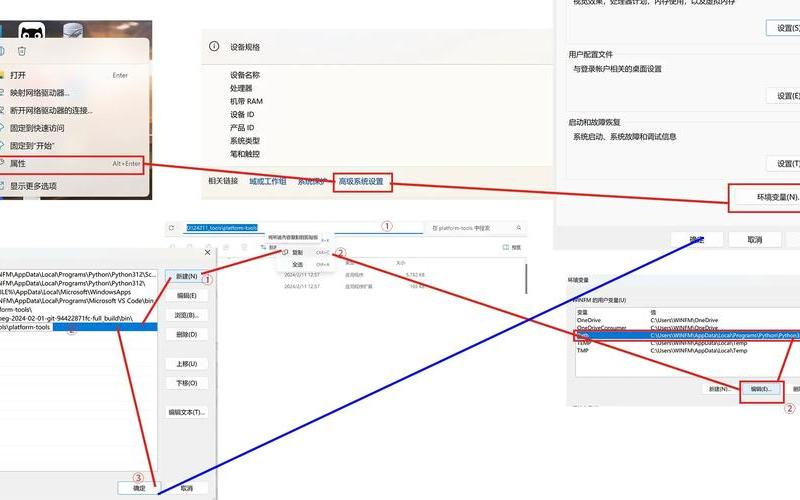
adb.exe停止工作的原因
理解adb.exe停止工作的原因对于解决问题至关重要。最常见的原因之一是端口冲突。adb默认使用5037端口,如果其他程序占用了该端口,adb.exe就会无法正常工作。例如,一些安全软件或其他应用程序可能会占用此端口,从而导致adb无法启动。系统环境变量配置不当也可能导致adb.exe无法找到正确的路径,从而出现停止工作的问题。
另一个可能的原因是adb.exe文件损坏或丢失。在安装Android SDK时,如果下载的文件不完整或被误删,就会导致adb.exe无法正常运行。系统更新或软件冲突也可能导致adb.exe出现异常。在这种情况下,重新安装Android SDK通常可以解决问题。
解决 *** 一:检查端口占用情况
针对端口冲突的问题,我们可以通过命令行工具来检查5037端口是否被占用。在Windows系统中,可以打开命令提示符,输入以下命令:
bashnetstat -ano | findstr :5037
如果发现有其他进程占用了该端口,可以通过任务管理器结束该进程。通常情况下,一些安全软件如360杀毒软件会占用该端口,结束这些进程后再尝试启动adb.exe即可。
如果仍然无法解决问题,可以考虑更改adb使用的端口。通过修改adb的配置文件,指定一个未被占用的端口进行连接,有时可以绕过这个问题。
解决 *** 二:重启adb服务
另一个常见且有效的 *** 是重启adb服务。在命令行中输入以下命令:
bashadb kill-server
adb start-server
这将关闭当前的adb服务并重新启动它,有时可以清除潜在的错误状态,使其恢复正常工作。这种 *** 简单直接,适用于大多数情况下出现的问题。
解决 *** 三:检查环境变量
确保系统环境变量配置正确也是解决adb.exe停止工作的重要步骤。打开系统属性,进入“高级系统设置”,点击“环境变量”。在“系统变量”中查找“Path”变量,确保其中包含了Android SDK的platform-tools目录路径。如果没有,可以手动添加。例如,如果你的SDK安装在C:\Android\Sdk下,则需要添加C:\Android\Sdk\platform-tools到Path中。
在修改完环境变量后,记得重启计算机,以确保设置生效。
相关内容的知识扩展:
了解adb.exe及其相关问题,不仅有助于解决具体的技术难题,也为深入学习Android开发打下基础。掌握adb命令行工具的使用非常重要。通过熟悉各种常用命令,如adb install、adb push和adb logcat等,可以大大提高开发效率。这些命令使开发者能够快速进行应用安装、文件传输和日志查看等操作,是日常开发不可或缺的一部分。
学习如何调试Android应用也是提升开发技能的重要环节。通过使用Android Studio中的调试工具和日志输出功能,开发者可以实时监控应用运行状态和性能表现。这对于发现和修复bug至关重要。结合使用adb工具,可以在真实设备上进行更为精准的调试。
了解Android系统架构及其与计算机之间的交互机制,将帮助开发者更好地理解adb工具背后的原理。例如,学习如何通过USB调试模式连接设备,以及如何配置设备以允许调试,可以帮助开发者更高效地进行测试和优化。通过深入研究Android系统权限管理和安全机制,可以更好地保护应用数据,提高应用安全性。
解决“adb.exe已停止工作”的问题不仅仅是修复一个错误,更是提升整体开发能力的重要一步。







